Como adicionar cartões do Twitter a sites WordPress
Publicados: 2023-12-10Compartilhar conteúdo no Twitter é uma ótima maneira de direcionar tráfego para seu site. No entanto, o Tweet em si não fornece muita informação sobre o conteúdo que está sendo compartilhado. Na melhor das hipóteses, um Tweet padrão conteria simplesmente uma pequena quantidade de texto descritivo escrito pelo usuário que tuitou, um link para o conteúdo, uma imagem carregada manualmente e talvez uma ou duas #hashtags ou @menções.
Tudo material bastante padrão, nenhum dos quais foi recuperado dinamicamente. Além disso, se seus tweets estão sendo retuitados, seu tweet original (e o conteúdo tweetado) obtém exposição mínima – os Twitter Cards mudam tudo isso. O Twitter Cards oferece a capacidade de recuperar automaticamente o conteúdo do URL que está sendo tuitado usando o popular protocolo Open Graph.

Conteúdo como um trecho de texto, uma imagem ou até mesmo um vídeo, e muito mais, pode ser recuperado e exibido dinamicamente no cartão do Twitter relevante. Além disso, cada cartão também exibirá links diretos para o seu nome no Twitter e até permitirá o acompanhamento com 1 clique. Isso significa que, se seus tweets forem retuitados, suas informações (e conteúdo compartilhado) estarão em um local privilegiado para atrair a atenção, e não o usuário que retuita. Isso é ideal para aumentar o número de seus seguidores no Twitter.
Duas maneiras de integrar Twitter Cards
Vamos dar uma olhada mais de perto em como faríamos para implementar esse recurso revolucionário em seu site WordPress. A implementação de Twitter Cards no WordPress pode ser feita de várias maneiras. Uma é através do uso de um plugin. Em segundo lugar, modificando o código do seu tema através do uso de um tema filho.
A primeira opção que exploraremos é usar um plugin. Existem vários plug-ins que permitem implementar facilmente Twitter Cards em seu site WordPress. Basta baixar e instalar um dos plug-ins disponíveis e populares para essa finalidade. Os plug-ins podem ser baixados por meio do diretório de plug-ins ou no painel do WordPress quando você navega até Plugins .
Meta-plug-in de cartões do Twitter
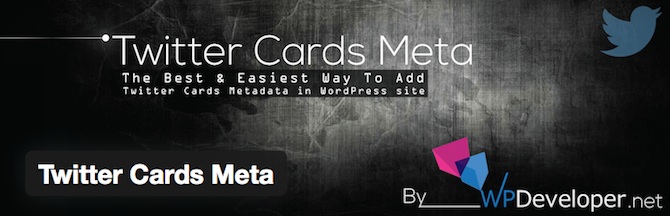
O plugin Twitter Cards Meta permite que você implemente facilmente Twitter Cards em seu site ou blog WordPress. Ao ativar o plugin, uma página de opções dentro do seu painel do WordPress está sendo criada. Você pode acessá-lo através do menu de administração do Twitter Cards .
Agora você pode começar a configurar o plugin Twitter Cards Meta. Preencha os detalhes relevantes para sua conta do Twitter, adicione um URL de imagem padrão e selecione qual imagem você gostaria que fosse exibida em seus cartões do Twitter. Por fim, salve suas opções clicando no botão Salvar opções .
Plug-in Yoast SEO
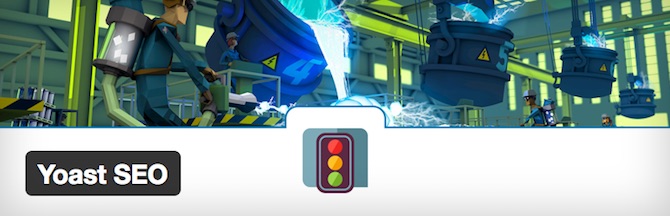
Um dos plugins mais populares disponíveis para WordPress é o Yoast SEO. Atualmente conta com mais de um milhão de instalações ativas. Este poderoso plugin para WordPress vem completo com integração imediata com o Twitter Card. A maioria das pessoas tem este plugin instalado para otimização de SEO. Portanto, é provável que você já tenha esse recurso específico disponível sem perceber.
Baixe e instale o plugin normalmente e visite o menu SEO => Administração social no painel do WordPress. Digite seu nome de usuário do Twitter no campo marcado Nome de usuário do Twitter e clique no botão Salvar alterações . No topo da página há guias para vários meios de comunicação social. Agora clique na guia Twitter para abrir a página de opções específicas do Twitter com o plugin Yoast SEO.
Certifique-se de que o controle deslizante Adicionar metadados de cartão do Twitter esteja na posição Ativado e selecione o tipo de cartão que você gostaria de usar na lista suspensa. Depois de concluir esta etapa, clique no botão Salvar alterações novamente para salvar suas opções.
Uma última etapa é adicionar seu nome de usuário do Twitter à conta de usuário do seu site. Você pode fazer isso através do menu Usuários => Seu perfil de administração no painel do WordPress. Role para baixo na página de perfil do usuário até ver o título For Twitter Cards Meta . Lá você pode adicionar seu nome de usuário do Twitter no campo fornecido. Certifique-se de clicar no botão Atualizar perfil para salvar suas alterações corretamente.

Plug-in de cartões do Twitter JM
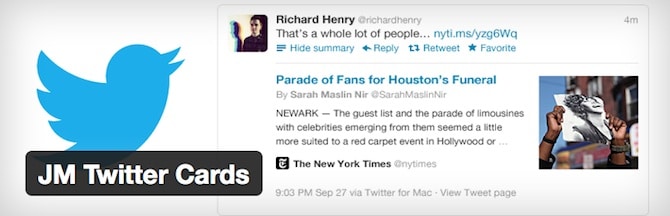
JM Twitter Cards é outro plugin que permite integrar facilmente Twitter Cards ao seu site WordPress. Suporta todos os tipos de cartão e não entra em conflito com Yoast SEO. Isso permite que você ainda use outros recursos do Yoast se preferir usar este plugin para suas necessidades de cartão do Twitter.
Ao ativar o plugin, você pode visitar a página de opções no painel do WordPress clicando em JM Twitter Cards . Basta preencher os dados solicitados, como nome de usuário do Twitter, tipo de cartão e tamanho da imagem. Agora carregue uma imagem substituta que será exibida se uma imagem de postagem não existir.
Você também pode fornecer dados adicionais que serão vinculados a diversas lojas de dispositivos móveis, como Google Play e Apple Store . Isso permitirá que você autopromova aplicativos que possam estar conectados ao conteúdo que está sendo compartilhado. Usando a guia Tipos de postagem na parte superior da página de opções, você ainda pode selecionar se suas postagens, páginas e/ou anexos oferecerão a oportunidade de personalizar ainda mais cada um dos seus cartões do Twitter por postagem.
Adicione cartões do Twitter sem plug-ins
Tanto os desenvolvedores de temas quanto as pessoas que querem apenas sujar as mãos com algum código podem implementar Twitter Cards em seu tema WordPress com relativa facilidade. Usando um tema filho do tema específico que você ativou, basta adicionar o seguinte código ao seu arquivo functions.php :
função meus_cartões_twitter() {
if (é_singular()) {
postagem global $;
$twitter_user = str_replace('@', '', get_the_author_meta('twitter'));
$twitter_url = get_permalink();
$twitter_title=get_the_title();
$twitter_excerpt = get_the_excerpt();
$twittercard_image = wp_get_attachment_image_src(get_post_thumbnail_id($post->ID), 'completo');
$twittercard_thumb = $twittercard_image[0];
se (!$twittercard_thumb){
$twittercard_thumb = 'https://www.example.com/default-image.png';
}
if ($twitter_user) {
echo '<meta name="twitter:creator" value="@' . esc_attr($twitter_user) . '" />' . "\n";
}
echo '<meta name="twitter:card" value="summary" />' . "\n";
echo '<meta name="twitter:url" value="' . esc_url($twitter_url) . '" />' . "\n";
echo '<meta name="twitter:title" value="' . esc_attr($twitter_title) . '" />' . "\n";
echo '<meta name="twitter:description" value="' . esc_attr($twitter_excerpt) . '" />' . "\n";
echo '<meta name="twitter:image" value="' . esc_url($twittercard_thumb) . '" />' . "\n";
echo '<meta name="twitter:site" value="@mhthemes" />' . "\n";
}
}
add_action('wp_head', 'meus_cartões do Twitter');
Tudo o que fizemos aqui foi criar uma função PHP chamada my_twitter_cards . Esta função está ligada à ação wp_head e atribui alguns dados de qualquer postagem que esteja sendo visualizada no momento a algumas variáveis PHP. Não se esqueça de alterar o valor de $twitter_user de acordo com suas necessidades pessoais e fornecer o URL da imagem substituta para $twittercard_thumb . Esses dados serão usados como metadados das postagens. São exatamente esses dados que o Twitter Cards recupera e exibe na tela.
Validando seus URLs
Ao realizar qualquer uma das opções acima para implementar Twitter Cards em seu site ou blog WordPress, você precisa testar a validade de um dos URLs de sua postagem que pode ser compartilhado no Twitter. Dessa forma, você pode garantir que o recurso Twitter Cards foi implementado corretamente e está funcionando corretamente em seu site WordPress conforme esperado.
Em alguns casos – dependendo da sua escolha do tipo de cartão – seu domínio será automaticamente adicionado a uma lista de permissões . É por isso que é altamente recomendável que você execute este processo de validação. Você pode fazer isso copiando e colando um URL de uma de suas postagens no Twitter Card Validator. Depois de validado, você verá uma prévia de como aquela postagem específica seria exibida depois de compartilhada no Twitter. Agora você está pronto para usar os Twitter Cards e compartilhar seu conteúdo com o mundo!

